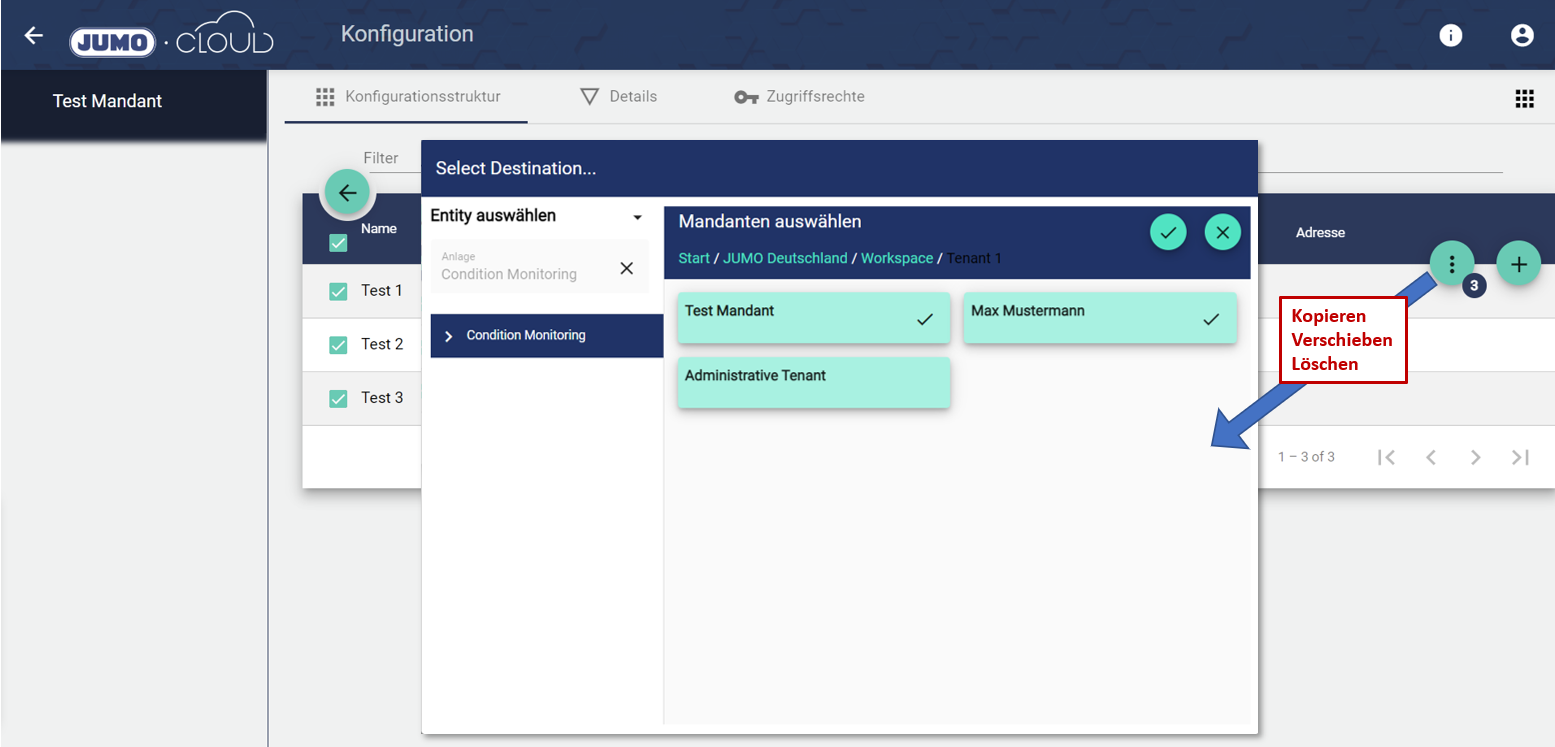Grundlagen Konfiguration
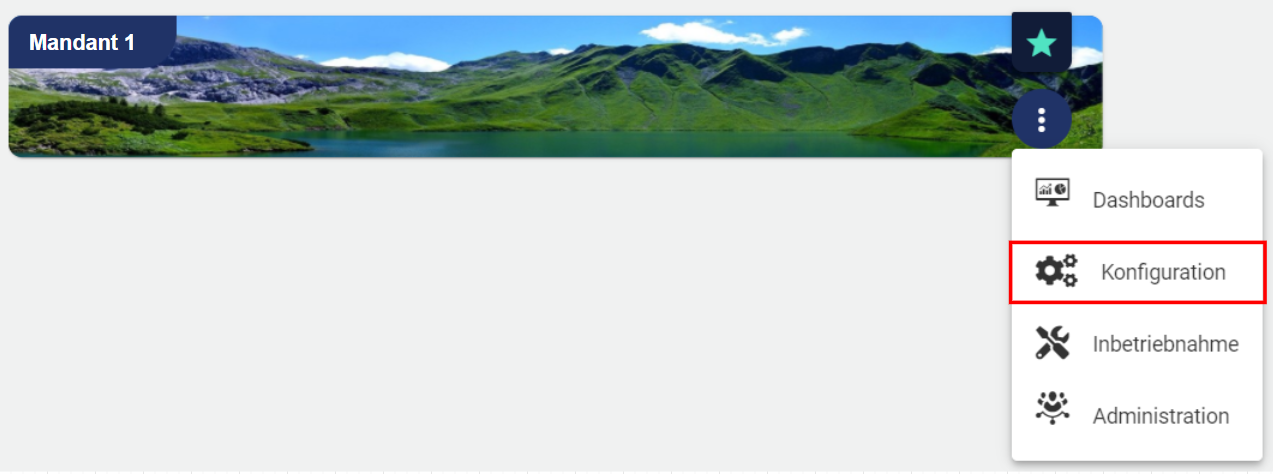
Gruppe
Auf der linken Seite (innerhalb der Sidebar) befinden sich die Gruppen. Jede Gruppe beinhaltet jeweils eine Konfigurationsstruktur, einen Details Bereich und eine Zugriffsrechte- Verwaltung. Eine Gruppe kann mehrere Widgets enthalten und dient der strukturierten Übersicht und visuellen Darstellung. Eine neue Gruppe wird über die Konfiguration des ausgewählten Mandanten erstellt.
Beim Gruppentyp “DigitalTwin” bzw. “Documents” ist dieser Bereich leicht abgewandelt dargestellt. Mehr hierzu im Kapitel: Gruppe.
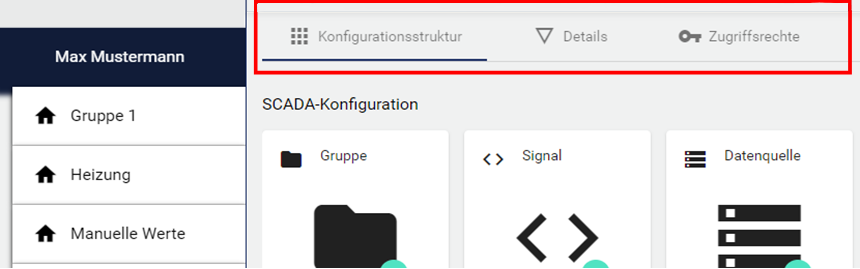
Anbei ein Beispiel eines Mandanten mit mehreren Gruppen unterhalb der Hauptgruppe “Max Mustermann”:
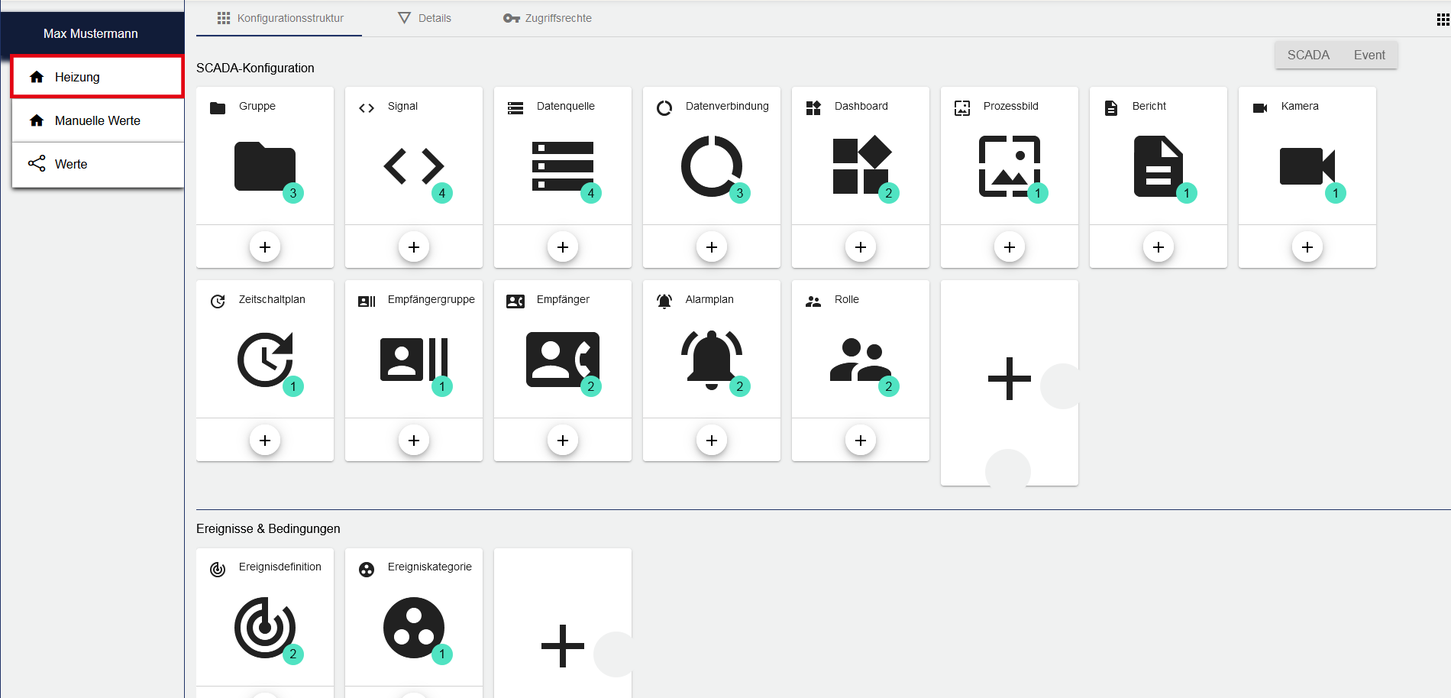
Eine Übersicht der Konfigurationsmöglichkeiten finden Sie im Kapitel Konfigurationsstruktur.
Entity-Select
Beim Hinzufügen von Objekten öffnet sich ein Entity-Select Fenster, in dem alle verwendbaren Daten des jeweils ausgewählten Mandanten angezeigt werden. Aus dieser Liste kann dann z.B. ein zuvor angelegtes Sollwertsignal mit einem Zeitschaltplan verknüpft werden. Das Fenster zeigt im linken Teil den Strukturbaum (mit den jeweiligen Gruppen des ausgewählten Mandanten) an.
Über den “Stift” kann der Mandant angepasst werden.
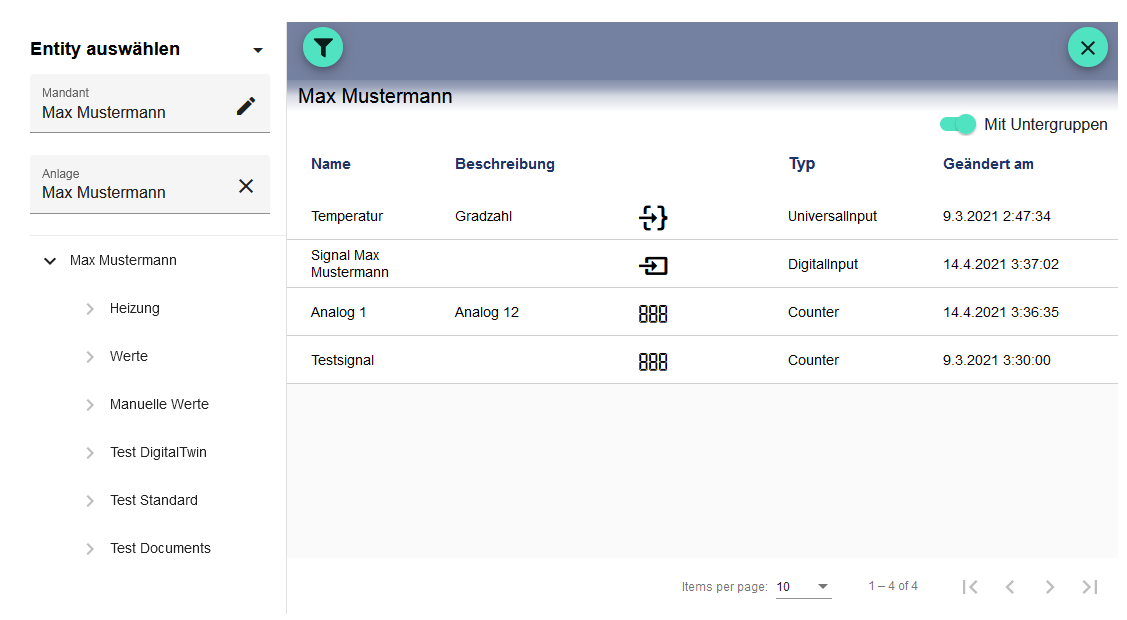
In dieser Struktur kann man verschiedene Gruppen wählen und damit genauer spezifizieren bzw. die Auswahl des gewünschten Objektes eingrenzen.
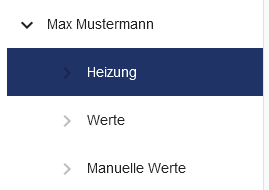
Über das “Filter”-Symbol kann man einen Signalnamen oder eine Beschreibung als Suchbegriff eingeben. Durch das Setzen des Haken “Mit Untergruppen” werden alle weiteren Untergruppen angezeigt.
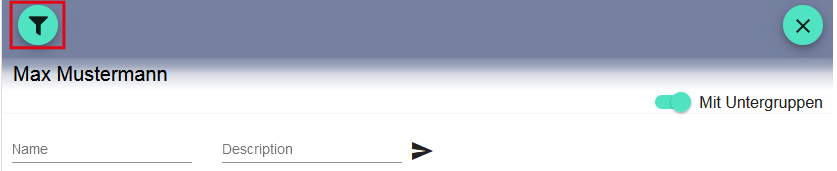
Konfigurationsstruktur
Innerhalb der Konfigurationsstruktur werden alle verfügbaren Konfigurationsobjekte angezeigt. Die Anwendung der einzelnen Konfigurationsobjekte finden Sie im Kapitel Konfigurationsstruktur.
Es werden nur angelegte Konfigurationsobjekte gezeigt. Über das “ + “ werden alle Möglichkeiten eingeblendet.
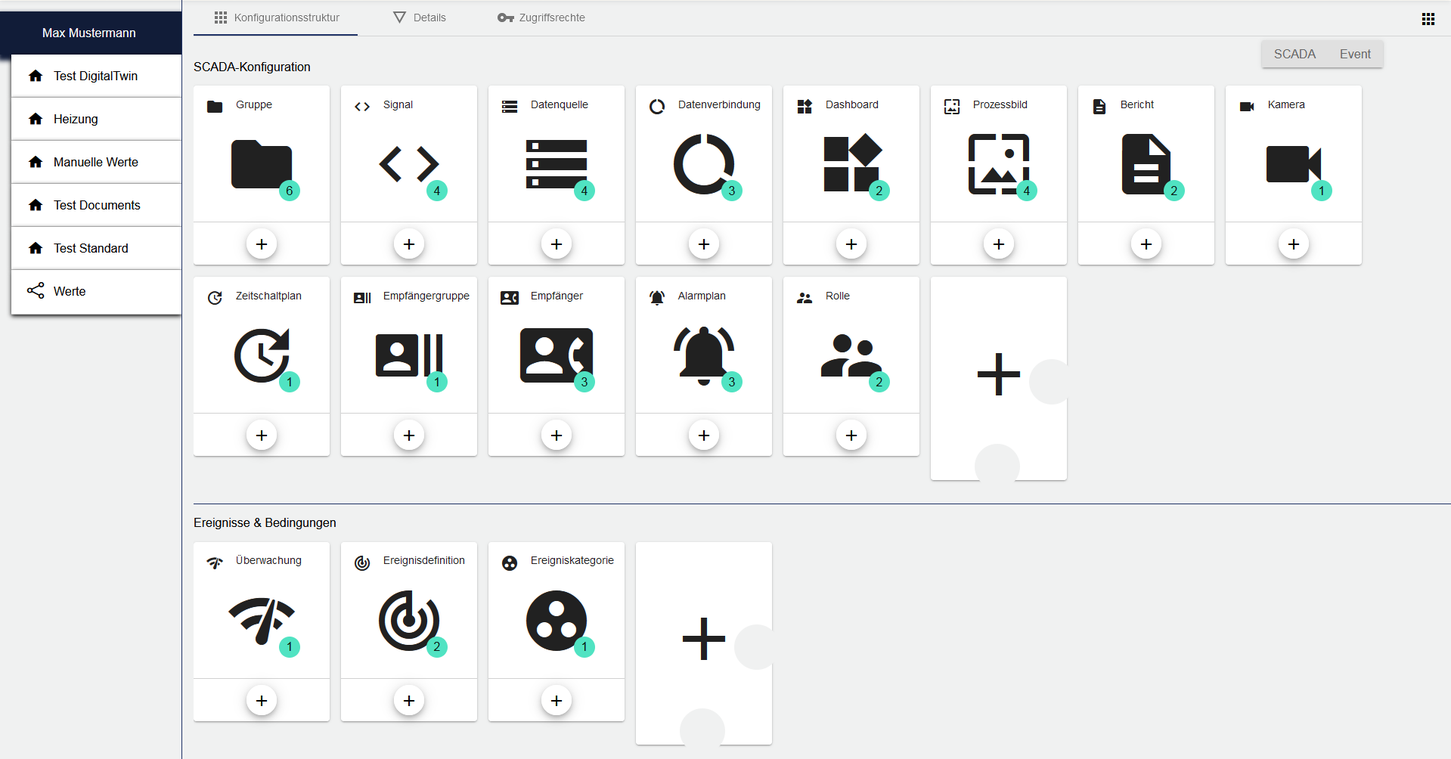
Elemente aus der Konfiguration können durch “anhaken” in andere Gruppen bzw. Mandanten kopiert oder verschoben werden. Zudem lassen sich mehrere Elemente gleichzeitig löschen.